FolderMove Mover programas y juegos instalados en Windows 10
Actualizado 2023 de enero: Deje de recibir mensajes de error y ralentice su sistema con nuestra herramienta de optimización. Consíguelo ahora en - > este enlace
- Descargue e instale la herramienta de reparación aquí.
- Deja que escanee tu computadora.
- La herramienta entonces repara tu computadora.
La mayoría de los programas y juegos que existen no ofrecen una opción para seleccionar una ubicación de instalación. Se instalan automáticamente en la unidad donde está instalado el sistema operativo Windows.
Si tiene un SSD pequeño o si la unidad del sistema se está quedando sin espacio libre, es posible que desee mover los programas instalados a una unidad diferente que tenga suficiente espacio libre.
Como probablemente sepa, Windows 10 le permite mover algunas de las aplicaciones instaladas desde la Tienda, pero no permite mover programas y juegos de escritorio clásicos. Si mueve el programa instalado o la carpeta del juego, el programa / juego no se iniciará.
Cuando necesite mover un programa o juego instalado, debe crear enlaces simbólicos para carpetas que contengan programas o juegos. El ejercicio no es fácil sin el uso de programas de terceros.
Notas importantes:
Ahora puede prevenir los problemas del PC utilizando esta herramienta, como la protección contra la pérdida de archivos y el malware. Además, es una excelente manera de optimizar su ordenador para obtener el máximo rendimiento. El programa corrige los errores más comunes que pueden ocurrir en los sistemas Windows con facilidad - no hay necesidad de horas de solución de problemas cuando se tiene la solución perfecta a su alcance:
- Paso 1: Descargar la herramienta de reparación y optimización de PC (Windows 11, 10, 8, 7, XP, Vista - Microsoft Gold Certified).
- Paso 2: Haga clic en "Start Scan" para encontrar los problemas del registro de Windows que podrían estar causando problemas en el PC.
- Paso 3: Haga clic en "Reparar todo" para solucionar todos los problemas.
FolderMove
FolderMove es un nuevo software diseñado para permitir a los usuarios de Windows mover fácilmente carpetas de programas y juegos instalados a una nueva ubicación o unidad sin tener que reinstalar el programa o el juego.
Con FolderMove, puede reubicar el programa instalado o la carpeta del juego en un santiamén. FolderMove crea enlaces simbólicos para mover carpetas. Dado que es un programa nuevo, el programa es totalmente compatible con Windows 10.
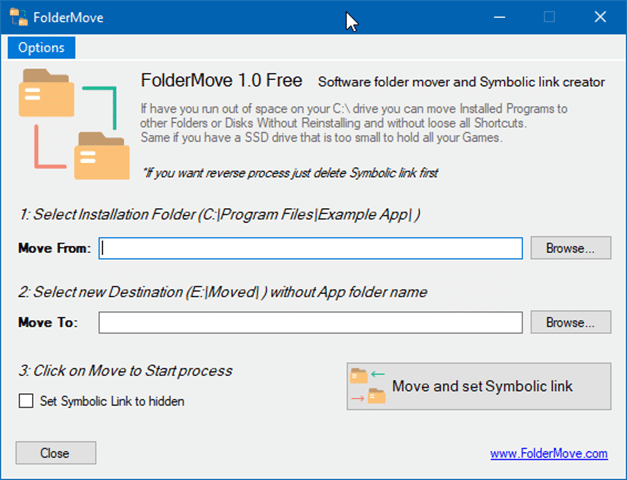
Por último, pero no menos importante, FolderMove es un programa portátil. Esto significa que puede ejecutar este programa sin instalación. El tamaño de descarga también es de alrededor de .05 MB.
Lo hemos probado en Windows 10 de 64 bits para mover el navegador Google Chrome a una unidad diferente y podemos confirmar que funciona muy bien incluso después de moverlo.
Uso de FolderMove para mover programas y juegos en Windows 10
Complete las instrucciones que se dan a continuación para descargar y usar el software FolderMove.
Paso 1: visite el sitio web oficial de FolderMove y descargue la última versión de FolderMove.
Paso 2: cierre el programa que desea mover, si se está ejecutando.
Paso 3: Ejecute el programa en su PC como administrador. Haga clic en el botón Examinar junto al campo Mover desde para seleccionar el programa o la carpeta del juego que desea mover.
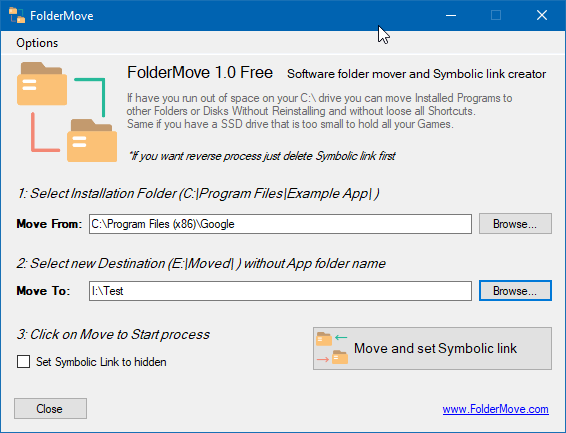
NOTA: El programa no podrá crear enlaces simbólicos ni mover programas o juegos a menos que lo ejecutes como administrador.
Paso 4: a continuación, seleccione una nueva ubicación para el programa o juego haciendo clic en el botón Examinar junto al campo Mover a .
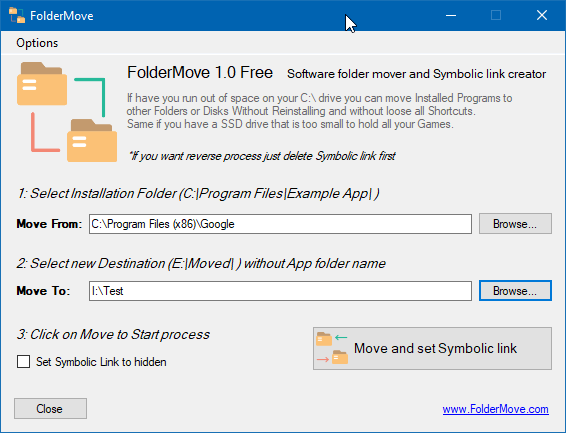
Paso 5: finalmente, haga clic en el botón Mover y establecer enlace simbólico para mover el juego o la carpeta del programa seleccionado.
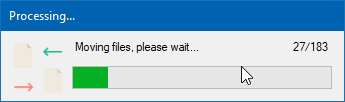
Si recibe algún error, asegúrese de que está ejecutando FolderMove como administrador y también asegúrese de que el programa que está intentando mover no se esté ejecutando.
También puede interesarle saber cómo comprimir juegos y programas en Windows 10.
Gracias a Ghacks

